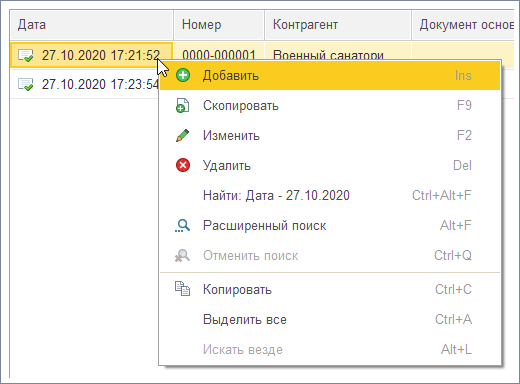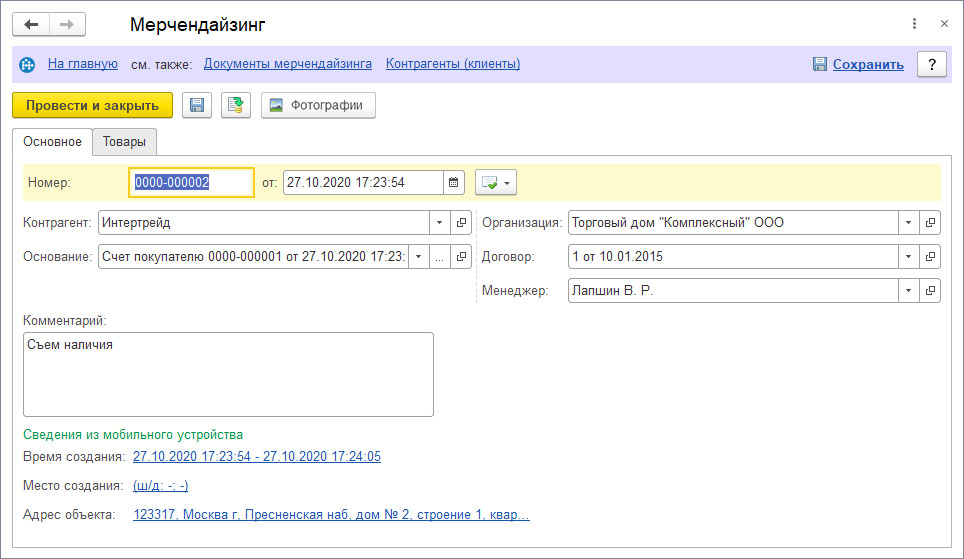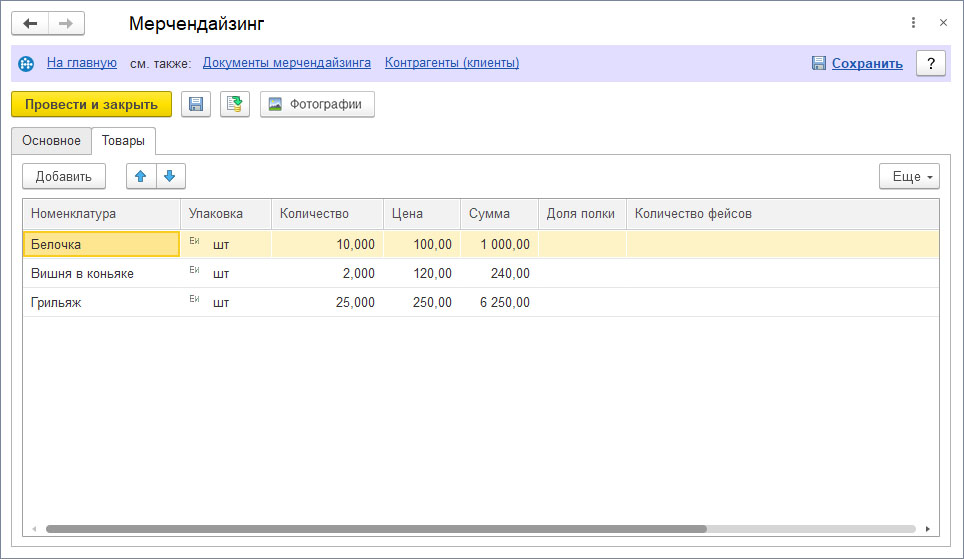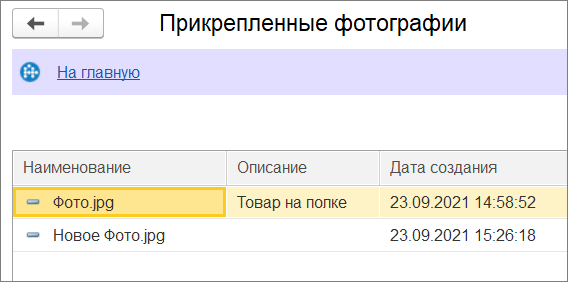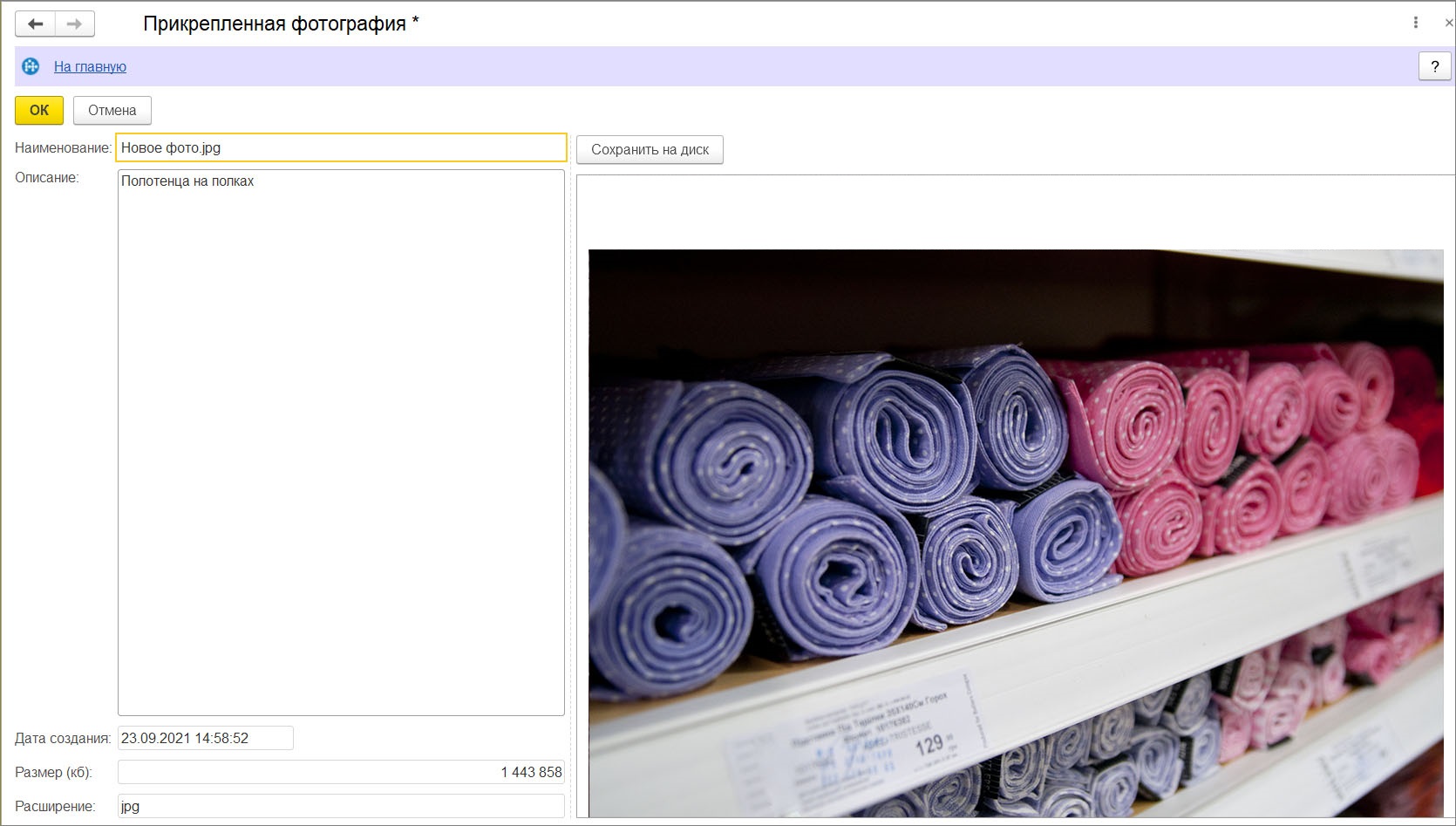Мерчендайзинг
Документы мерчендайзинга используются для снятия остатков позиций у партнера. К документу можно прикрепить любое количество фотографий.
Чтобы открыть перечень документов «Мерчендайзинг», перейдите на вкладку «Документы» → «Мерчендайзинг».
Документы мерчендайзинга создаются на мобильном устройстве и загружаются в обработку через обмен данными.
Вы можете настроить дополнительные опции документов «Мерчендайзинг» в настройках мобильного приложения.
Разделы
Список документов
Список документов содержит столбцы:
- Дата — Дата и время создания документа.
- Номер — номер документа.
- Контрагент — контрагент, для которого создан документ.
- Документ основание — документ, на основании которого был создан документ «Мерчендайзинг». Не обязателен.
- Комментарий — примечание к документу.
- Дата начала и окончания работы с документом — временные метки, на основании которых вы можете вычислить сколько времени торговый агент работал с документом.
Для каждого элемента доступно контекстное меню.
Контекстное меню содержит пункты:
- Добавить — создать новый документ.
- Скопировать — скопировать выбранный документ.
- Изменить — открыть форму редактирования или просмотра.
- Удалить — поставить или снять пометку на удаление. Окончательное удалить документ можно выбрав пункт «Удалить окончательно» в меню «Еще».
Для вызова контекстного меню выберите элемент списка и нажмите правую кнопку мыши.
- Найти — поиск по выбранному столбцу.
- Расширенный поиск — открыть форму расширенного поиска.
- Отменить поиск — сбрасывает активный поиск по списку.
- Копировать — скопировать выделенную ячейку в текстовом формате.
- Выделить все — выделить все документы в списке.
- Искать везде — глобальный поиск по информационной базе.
Просмотр и редактирование документа
Для редактирования дважды кликните по элементу в списке или выберите «Изменить» в контекстном меню.
На форме редактирования вы можете посмотреть и изменить основные реквизиты документа, а также посмотреть табличную часть с перечнем товаров.
Основное
На этой вкладке вы можете посмотреть и изменить основные реквизиты документа.
- Номер и дата — номер и дата документа.
- Контрагент — контрагент, на которого создан документ.
- Основание — документ, на основании которого создан документ Мерчендайзинга.
- Организация — организация, от имени которой создается документ.
- Договор — при наличии договора с контрагентом, можно его здесь указать.
- Менеджер — торговый агент, создавший документ.
- Комментарий — произвольный текстовый комментарий.
Сведения из мобильного устройства
- Время создания — время начала и окончания работы с документов на мобильном устройстве.
- Место создания — координаты создания документа. Вы можете указать координаты на карте, либо заполнить данные вручную. Для использования координат нужно в учетной системе в настройках мобильного приложения включить настройку «Использовать GPS». Подробнее можете прочитать в статье «Настройки мобильного приложения».
- Адрес объекта — адрес торговой точки (партнера). Если используется определение координат, то можно сравнить, как далеко от точки назначения был создан документ.
Товары
- Номенклатура — наименование номенклатуры.
- Упаковка — единица измерения номенклатуры.
- Количество — количество товара.
- Цена — цена товара.
- Сумма — сумма товара.
- Доля полки — это коэффициент занимаемого пространства на полке.
- Количество фейсов — количество единиц стоящих на первой линии полки.
Просмотр прикрепленных фотографий
Документ «Мерчендайзинг» позволяет торговому агенту делать на мобильном устройстве фотографии, которые будут автоматически прикреплены к документу. Вы можете использовать эту функцию как инструмент дополнительного контроля.
Для создания фотографии на мобильном устройстве надо вызвать контекстное меню элемента списка документов «Мерчендайзинг» и выбрать «Фото» → «Создать фото». Подробнее читайте в документации к продукту «Агент Плюс: Мобильная торговля».
Для просмотра прикрепленных фотографий в окне редактирования документа перейдите на вкладку «Мобильная торговля» и нажмите на ссылку «Файлы фотографий».
Список фотографий содержит:
- Наименование — название фотографии.
- Описание — здесь вы можете подробно описать, что изображено на фотографии.
- Дата создания — дата и время загрузки фотографии в учетную систему (УС).
Для просмотра фотографии дважды кликните по строке. В окне информации о фотографии можно изменить наименование и комментарий. Вы также можете сохранить фотографию на компьютер нажав на кнопку «Сохранить на диск».
Создание документа в ручном режиме
Вы можете создавать документы в ручном режиме — это может быть полезно, если вы не используете продукт «Агент Плюс: Мобильная торговля» или возникли проблемы с передачей информации из мобильного устройства в учетную систему.
Для создания нового документа «Мерчендайзинг» нажмите кнопку «Добавить» в списке документов, заполните поля формы и нажмите кнопку «Провести и закрыть».
Удаление документа
Удаление документа происходит в два этапа.
Сперва в контекстном меню выбирается «Удалить» — это отменит проводку и установит красный крестик на иконке документа.
Эту операцию можно отменить — для этого еще раз выберите в меню «Удалить» и заново проведите документ. Чтобы провести документ, откройте его и нажмите кнопку «Провести и закрыть».
Для окончательного удаления помеченных документов нужно выбрать удаляемые документы, перейти в меню «Еще» и выбрать пункт «Удалить окончательно».